Conas ainm nó cosán an chomhaid a chur isteach i gcill / ceanntásc nó buntásc in Excel?
Má theastaíonn uait ainm an chomhaid nó an cosán comhaid a chur isteach i gcill Excel, ceanntásc nó buntásc, conas a d’fhéadfá an oibríocht seo a dhéanamh go tapa?
Cuir isteach ainm comhaid reatha nó cosán i gcill le Foirmle
Cuir isteach ainm nó cosán reatha an chomhaid sa cheanntásc / buntásc le feidhm Ceanntásc & Buntásc
Cuir isteach ainm nó cosán reatha an chomhaid i gcill / ceanntásc nó buntásc le Kutools for Excel ![]()
 Cuir isteach ainm comhaid reatha nó cosán i gcill le Foirmle
Cuir isteach ainm comhaid reatha nó cosán i gcill le Foirmle
Leis na foirmlí seo a leanas, is féidir leat ainm comhaid nó cosán nó ainm bileog a chur isteach i gcill speicfied go tapa.
| Mír | Foirmle | Sampla |
| Ainm comhaid amháin | = MID (CELL ("ainm comhaid"), CUARDACH ("[", CELL ("ainm comhaid")) + 1, CUARDACH ("]", CELL ("ainm comhaid")) - CUARDACH ("[", CELL ("ainm comhaid ")) - 1) | táirgí gnéithe.xlsx |
| Conair an chomhaid amháin | = LEFT (CELL ("ainm comhaid", A1), FIND ("[", CELL ("ainm comhaid", A1), 1) -1) | C: \ Úsáideoirí \ dt \ Deisce \ Fillteán nua \ |
| Ainm bileog gníomhach amháin | = CEART (CELL ("ainm comhaid"), LEN (CELL ("ainm comhaid")) - FIND ("]", CELL ("ainm comhaid"), 1)) | Sheet7 |
| Ainm comhaid reatha, cosán comhaid agus ainm bileog gníomhach | = CELL ("ainm comhaid") | C: \ Úsáideoirí \ dt \ Deisce \ Fillteán nua \ [products features.xlsx] Bileog7 |
Nótaí:
1. Cóipeáil aon fhoirmle thuas a theastaíonn uait go cill shonraithe, agus gheobhaidh tú an toradh a theastaíonn uait.
2. Ní foláir gur sábháladh an leabhar oibre opend.
 Cuir isteach ainm nó cosán reatha an chomhaid sa cheanntásc / buntásc le feidhm Ceanntásc & Buntásc
Cuir isteach ainm nó cosán reatha an chomhaid sa cheanntásc / buntásc le feidhm Ceanntásc & Buntásc
Más mian leat ainm an chomhaid nó an cosán comhaid a chur isteach i gceanntásc nó buntásc an bhileog wotks, is féidir leat an fheidhm Ceanntásc & Buntásc a úsáid.
1. Ar an Ribbon, cliceáil Ionsáigh > Ceanntásc & Buntásc.
2. Beidh trí bhosca eagarthóireachta sa rannán Ceanntásc nó Buntásc, cliceáil D'fhág, ionad or fáinne bosca ar mhaith leat ainm an chomhaid nó an cosán a chur isteach ann. Ansin faoin dearadh tab, cliceáil Conair Comhad, File Name or Ainm an Bhileog gur gá duit a chur isteach. Féach an pictiúr:

Ansin cliceáil aon chill, agus feiceann tú go bhfuil cosán an chomhaid nó ainm nó ainm na bileoige curtha isteach sa bhuntásc ot ceanntásc. Féach screenshots:
| Cuir cosán an chomhaid isteach sa cheanntásc |
 |
| Cuir ainm an chomhaid isteach sa bhuntásc |
 |
 Cuir isteach ainm nó cosán reatha an chomhaid i gcill / ceanntásc nó buntásc le Kutools for Excel
Cuir isteach ainm nó cosán reatha an chomhaid i gcill / ceanntásc nó buntásc le Kutools for Excel
Kutools le haghaidh Excel'S Cuir isteach Eolas faoin Leabhar Oibre is uirlis ilfheidhmeach é, féadann sé cabhrú leat ainm bileog oibre, ainm leabhair oibre, cosán leabhar oibre nó cosán & ainm leabhar oibre a chur isteach sna cealla Excel, ceanntásc nó buntásc go tapa agus go caothúil.
| Kutools le haghaidh Excel, le níos mó ná 300 feidhmeanna úsáideacha, déanann sé do phoist níos éasca. | ||
Tar éis a shuiteáil Kutools for Excel, déan mar atá thíos le do thoil :(Íoslódáil saor in aisce Kutools le haghaidh Excel Anois!)
1. Cliceáil Kutools Plus > Uirlisí Leabhar Oibre > Cuir isteach Eolas faoin Leabhar Oibre, féach ar an scáileán:
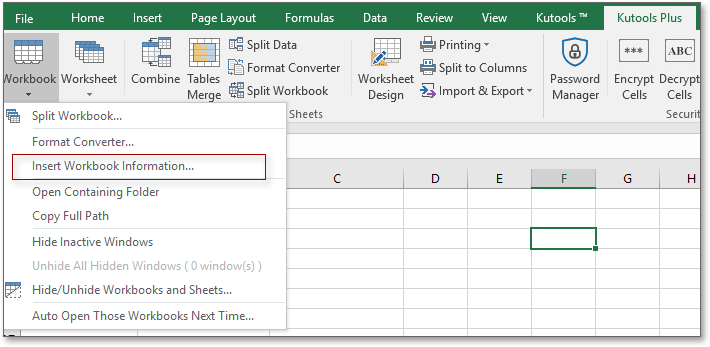
2. Sa an Cuir isteach Eolas faoin Leabhar Oibre bosca dialóige, roghnaigh an fhaisnéis leabhar oibre a theastaíonn uait a chur isteach ón bpána ar chlé, agus ansin roghnaigh an áit inar mian leat an fhaisnéis a chur isteach ag. Féach an pictiúr:

3. Ansin cliceáil OK. Má chuireann tú faisnéis an leabhair wotk i gcill, gheobhaidh tú an toradh mar seo a leanas:

Má chuireann tú faisnéis an leabhair oibre isteach sa cheanntásc nó sa bhuntásc, is féidir leat an áit inar mian leat an fhaisnéis a chur isteach a roghnú, Clé, Ceart or Ionad. Agus is féidir leat réamhamharc a dhéanamh ar an gceannteideal nó an buntásc ó Amharc > Leagan Amach Page.
Chun níos mó eolais a fháil ar an ngné seo, tabhair cuairt ar Cuir isteach Eolas faoin Leabhar Oibre.
 Cuir isteach Eolas faoin Leabhar Oibre
Cuir isteach Eolas faoin Leabhar Oibre
Cuir baisc isteach sraitheanna nó colúin bhána in eatramh sonrach i raon Excel |
| Más mian leat sraitheanna bána a chur isteach i ngach sraith eile, b’fhéidir go mbeidh ort iad a chur isteach ceann ar cheann, ach an Cuir Sraitheanna & Colúin Bhána isteach of Kutools le haghaidh Excel in ann an post seo a réiteach i soicindí. Cliceáil le haghaidh triail saor in aisce 30 lá! |
 |
| Kutools for Excel: le níos mó ná 300 breiseán áisiúil Excel, saor in aisce le triail gan aon teorannú i 30 lá. |
Uirlisí Táirgiúlachta Oifige is Fearr
Supercharge Do Scileanna Excel le Kutools le haghaidh Excel, agus Éifeachtúlacht Taithí Cosúil Ná Roimhe. Kutools le haghaidh Excel Tairiscintí Níos mó ná 300 Ardghnéithe chun Táirgiúlacht a Treisiú agus Sábháil Am. Cliceáil anseo chun an ghné is mó a theastaíonn uait a fháil ...

Tugann Tab Oifige comhéadan Tabbed chuig Office, agus Déan Do Obair i bhfad Níos Éasca
- Cumasaigh eagarthóireacht agus léamh tabbed i Word, Excel, PowerPoint, Foilsitheoir, Rochtain, Visio agus Tionscadal.
- Oscail agus cruthaigh cáipéisí iolracha i gcluaisíní nua den fhuinneog chéanna, seachas i bhfuinneoga nua.
- Méadaíonn do tháirgiúlacht 50%, agus laghdaíonn sé na céadta cad a tharlaíonn nuair luch duit gach lá!
